Tecnobits - Windows 10 - 如何在 Windows 10 中删除无线网络
你好 Tecnobits!我希望您今天过得像在 Windows 10 中删除无线网络一样愉快(如何在 Windows 10 中删除无线网络)又快又容易。问候!
1. 如何在 Windows 10 中访问无线网络设置?
要访问 Windows 10 中的无线网络设置,请按照以下步骤操作:
打开“开始”菜单,然后单击由齿轮表示的“设置”图标。
在“设置”窗口中,选择“网络和 Internet”选项。
接下来,单击左侧菜单中的“Wi-Fi”以访问无线网络设置。
2. 如何查看 Windows 10 中可用的无线网络列表?
要查看 Windows 10 中的可用无线网络列表,请按照以下步骤操作:
打开“开始”菜单,然后单击由齿轮表示的“设置”图标。
在“设置”窗口中,选择“网络和 Internet”选项。
接下来,单击左侧菜单中的“Wi-Fi”。在“可用网络”部分中,您将看到可以连接的无线网络列表。
独家内容 - 点击这里 如何更改 Windows 10 中的默认网络摄像头3. 如何在 Windows 10 中删除我不想再连接的无线网络?
要在 Windows 10 中删除您不想再连接的无线网络,请按照下列步骤操作:
打开“开始”菜单,然后单击由齿轮表示的“设置”图标。
在“设置”窗口中,选择“网络和 Internet”选项。
单击左侧菜单中的“Wi-Fi”,然后单击“管理已知网络”。在这里您将看到您之前连接过的网络列表。
选择您要删除的无线网络,然后单击“忘记”按钮。
4. 我可以在 Windows 10 中一次删除多个无线网络吗?
在 Windows 10 中,无法一次删除多个无线网络。你必须 按照上一个问题中提到的步骤单独删除它们。
5. 在 Windows 10 中删除无线网络安全吗?
是的,在 Windows 10 中删除无线网络是安全的。这不会影响您的计算机的连接,并且 它只会删除您不再想要连接的网络的连接信息。
独家内容 - 点击这里 如何修复 Windows 0 中的错误 800x0988f10:完整且更新的指南6. 为什么要在 Windows 10 中删除无线网络?
如果您不再使用某个无线网络或者想要阻止您的计算机将来自动尝试连接到该网络,则应该在 Windows 10 中删除该无线网络。这可以帮助 让您的连接更加安全和有序。
7. 在Windows 10中删除无线网络时会删除哪些信息?
在 Windows 10 中删除无线网络时, 网络密码以及与该特定网络关联的任何其他连接信息都将被删除。
8. 我可以在 Windows 10 中恢复已删除的无线网络吗?
在 Windows 10 中无法恢复已删除的无线网络。删除无线网络后, 与该网络关联的连接信息将被永久删除。
9. Windows 10 中还有其他方法删除无线网络吗?
在 Windows 10 中删除无线网络的另一种方法是通过控制面板。为此,请按照下列步骤操作:
从开始菜单打开控制面板。
选择“网络和 Internet”,然后选择“网络和共享中心”。
单击左侧菜单中的“管理无线网络”。
选择要删除的网络,右键单击并选择“忘记此网络”。
独家内容 - 点击这里 如何在《堡垒之夜》中使用退票10. 删除无线网络会影响我在 Windows 10 中与其他网络的连接吗?
删除特定无线网络不会影响您在 Windows 10 中连接到其他网络的能力。 此操作仅删除与所选网络关联的连接信息,不会影响其他可用网络。
再见, Tecnobits!永远记住让您的无线网络保持就绪且整洁。并且不要忘记参观 Tecnobits 学习 *如何在Windows 10中删除无线网络*。问候,祝你有美好的一天!
塞巴斯蒂安维达尔我是 Sebastián Vidal,一位热衷于技术和 DIY 的计算机工程师。此外,我是 tecnobits.com,我在其中分享教程,以使每个人都更容易访问和理解技术。